คลัง Add-on ของ Noobsandnerds Kodi – วิธีการติดตั้ง Noobsandnerds Repo

Kodi คือแอปศูนย์สื่อโอเพนซอร์สที่ทรงพลังอย่างเหลือเชื่อ ที่ให้คุณเข้าถึงโลกแห่งความบันเทิง เพิ่มซอฟต์แวร์ลงในแล็ปท็อปของคุณ
หากคุณใช้ Kodi สำหรับระบบโฮมเธียเตอร์ คุณคงทราบดีว่าซอฟต์แวร์นี้มีประสิทธิภาพในการแสดงไฟล์ที่บันทึกบนเครือข่ายของคุณมากเพียงใด แต่รู้หรือไม่ว่าซอฟต์แวร์นี้ยังใช้สตรีมคอนเทนต์ผ่านอินเทอร์เน็ตได้อีกด้วย คุณสามารถขยายซอฟต์แวร์ Kodi ได้ด้วยการใช้ส่วนเสริม ซึ่งเป็นส่วนขยายเล็กๆ ที่เพิ่มฟังก์ชันใหม่ๆ ให้กับระบบของคุณ ด้วยส่วนเสริม Velocity สำหรับ Kodiคุณสามารถรับชมภาพยนตร์และรายการทีวีล่าสุดแบบออนดีมานด์ได้
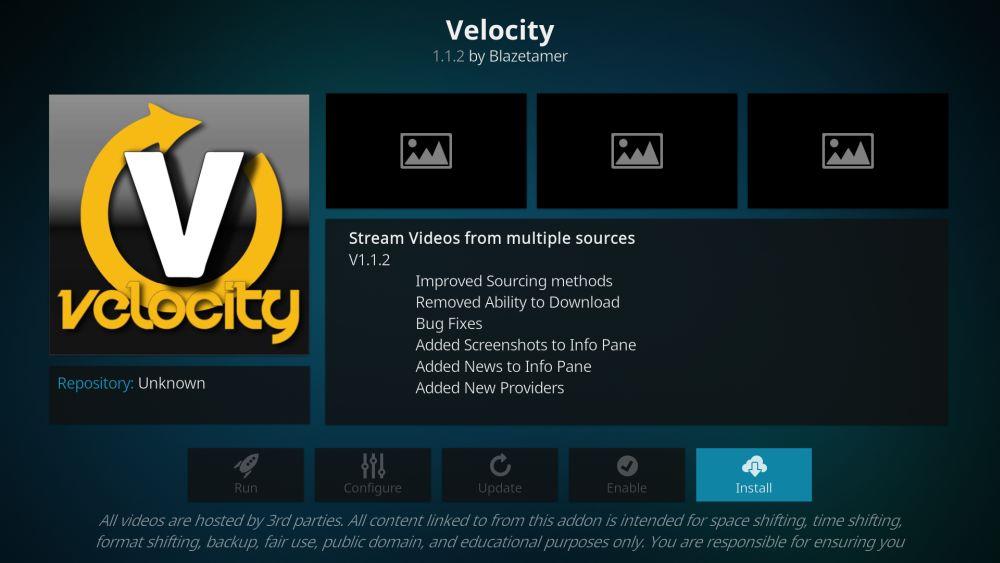
Velocity คือส่วนเสริมที่สมบูรณ์แบบสำหรับทุกคนที่ต้องการดูหนังสตรีมมิ่งที่บ้านได้มากขึ้น อ่านต่อเพื่อดูคำแนะนำฉบับเต็มเกี่ยวกับวิธีการติดตั้งและใช้งานส่วนเสริมนี้ รวมถึงเคล็ดลับสำหรับส่วนเสริม Kodi อื่นๆ ที่คุณอาจสนใจ
ส่วนลด 68% + ฟรี 3 เดือน
สตรีมบน Kodi ใช่ไหม? เตือนความจำสั้นๆ
ก่อนที่เราจะเริ่มติดตั้งและใช้งานส่วนเสริม Velocity สำหรับ Kodi มีสิ่งสำคัญที่เราต้องพิจารณาก่อน นั่นคือความปลอดภัย ตัวซอฟต์แวร์ Kodi เองเป็นโอเพนซอร์สและใช้งานได้อย่างถูกกฎหมายอย่างไรก็ตาม ส่วนเสริมบางส่วนสำหรับ Kodi ถูกสร้างขึ้นโดยนักพัฒนาบุคคลที่สาม ดังนั้นจึงอยู่ในขอบเขตทางกฎหมายที่คลุมเครือ ส่วนเสริมประเภทที่ช่วยให้คุณสตรีมเนื้อหาอาจผิดกฎหมายไม่ว่าคุณจะอาศัยอยู่ที่ใด
ด้วยเหตุนี้ การรักษาความปลอดภัยให้แน่นหนาก่อนใช้ Kodi ร่วมกับส่วนเสริมจึงเป็นสิ่งสำคัญอย่างยิ่ง คุณคงไม่อยากโดนปรับหรือแย่กว่านั้นเพราะการเข้าถึงเนื้อหาที่มีลิขสิทธิ์! วิธีที่ดีที่สุดในการรักษาความปลอดภัยให้ตัวเองเมื่อใช้ส่วนเสริมเหล่านี้คือการใช้ VPN ซึ่งเป็นซอฟต์แวร์ที่ทำงานบนระบบของคุณ (ไม่ว่าจะเป็นพีซี, แมค, โทรศัพท์ หรือแท็บเล็ต) และเข้ารหัสข้อมูลทั้งหมดที่ออกจากคอมพิวเตอร์ของคุณ การเข้ารหัสนี้หมายความว่าไม่มีใครเห็นข้อมูลที่คุณส่ง หน้าเว็บที่คุณเข้าถึง หรือเนื้อหาที่คุณดาวน์โหลด แม้แต่ผู้ให้บริการอินเทอร์เน็ตของคุณก็ไม่สามารถเห็นได้
นอกจากจะรักษาความปลอดภัยให้กับคุณแล้ว คุณยังสามารถใช้ VPN เพื่อเลี่ยงข้อจำกัดด้านเนื้อหาในแต่ละภูมิภาคได้อีกด้วย ตัวอย่างเช่น บางเว็บไซต์จะใช้งานได้เฉพาะเมื่อเข้าถึงจากตำแหน่งที่ตั้งทางกายภาพบางแห่ง เช่น BBC iPlayer ซึ่งคุณต้องอยู่ในสหราชอาณาจักรถึงจะใช้งานได้ หากคุณอยู่นอกสหราชอาณาจักร คุณจะไม่สามารถสตรีมรายการจากเว็บไซต์นี้ได้ แต่หากคุณมี VPN คุณสามารถทำให้เว็บไซต์ดูเหมือนคุณกำลังเข้าถึงจากตำแหน่งที่ตั้งอื่น ซึ่งในกรณีนี้คือภายในสหราชอาณาจักร และคุณจะสามารถสตรีมเนื้อหาได้
สุดท้ายนี้ การใช้ VPN ขณะใช้งานเครือข่ายที่ไม่ปลอดภัย เช่น Wi-Fi แบบเปิดในร้านกาแฟ ก็เป็นความคิดที่ดีเช่นกัน เพราะในสถานการณ์เช่นนี้ ผู้ใช้ที่ไม่หวังดีอาจเข้าถึงข้อมูลของคุณได้หากคุณไม่ระมัดระวัง การใช้ VPN จะช่วยป้องกันไม่ให้ใครเข้าถึงข้อมูลส่วนตัวของคุณ เช่น เนื้อหาในข้อความ หรือข้อมูลบัตรเครดิตของคุณได้
บริการ VPN ที่เราแนะนำเป็นอันดับต้นๆ
แล้วคุณจะเลือก VPN ได้อย่างไร? มีบริการ VPN มากมาย แล้วคุณควรพิจารณาฟีเจอร์อะไรบ้างเมื่อเลือก? เพื่อตอบคำถามนี้ เราจะมาพูดถึงปัจจัยที่คุณต้องพิจารณาเมื่อเลือก VPN และแนะนำบริการ VPN ที่เราชื่นชอบเพื่อใช้กับ Kodi
คุณสมบัติที่สำคัญที่สุดของ VPN ได้แก่:
คุณอาจรู้สึกอยากใช้บริการ VPN ฟรีที่มีอยู่มากมายเพื่อประหยัดเงินได้บ้าง แต่เราไม่แนะนำให้ทำเช่นนั้น VPN ฟรีต้องอาศัยรายได้จากแหล่งอื่น และบ่อยครั้งที่ข้อมูลที่พวกเขารวบรวมเกี่ยวกับการใช้งานอินเทอร์เน็ตของคุณ แม้กระทั่งข้อมูลส่วนตัวของคุณ อาจถูกขายให้กับบริษัทอื่นได้ อีกทางเลือกหนึ่งคือ VPN ฟรีหลายเจ้ามีการเชื่อมต่อที่ช้ามากหรือมีข้อจำกัดเรื่องแบนด์วิดท์ที่คุณสามารถใช้ได้ ซึ่งจำกัดเสรีภาพในการท่องเว็บของคุณ เพื่อประสบการณ์ที่ดีที่สุด เราคิดว่าการจ่ายเงินเพียงเล็กน้อยเพื่อความปลอดภัยและความเป็นส่วนตัวที่คุณจะได้รับจากบริการ VPN ที่มีชื่อเสียงและเชื่อถือได้นั้นคุ้มค่า
ไอพีวานิช
บริการ VPN ที่เราชื่นชอบสำหรับใช้กับ Kodi คือ IPVanish ผู้ให้บริการรายนี้มีนโยบายไม่บันทึกข้อมูลที่เข้มงวด ความเร็วในการเชื่อมต่อที่รวดเร็วปานสายฟ้าแลบ และรองรับการรับส่งข้อมูลทุกประเภท รวมถึง P2P และทอร์เรนต์ ดังนั้นจึงตอบโจทย์ทุกความต้องการของเรา
IPVanish ยังมีเซิร์ฟเวอร์จำนวนมาก: มากกว่า 850 เครื่อง ในกว่า 60 ประเทศทั่วโลก คุณจึงสามารถค้นหาเซิร์ฟเวอร์และเข้าถึงเนื้อหาเว็บที่ต้องการได้อย่างง่ายดาย คุณสมบัติอื่นๆ ที่ทำให้ IPVanish โดดเด่นในสายตาเรา ได้แก่ การไม่จำกัดแบนด์วิดท์ อนุญาตให้ดาวน์โหลดพร้อมกันได้ และโปรแกรมสำหรับทั้ง Windows และ Mac รวมถึงแอปพลิเคชันสำหรับ Android และ iOS คุณจึงสามารถใช้บริการนี้เพื่อปกป้องอุปกรณ์ทั้งหมดของคุณได้พร้อมกัน
IPVanish เสนอการรับประกันคืนเงินภายใน 7 วัน ซึ่งหมายความว่าคุณมีเวลาหนึ่งสัปดาห์ในการทดสอบโดยไม่มีความเสี่ยง โปรดทราบว่า ผู้อ่าน WebTech360 Tips สามารถ ประหยัดได้ถึง 60% สำหรับแพ็กเกจรายปีของ IPVanishโดยราคารายเดือนลดลงเหลือเพียง $4.87/เดือน
วิธีการติดตั้ง Velocity Add-on สำหรับ Kodi
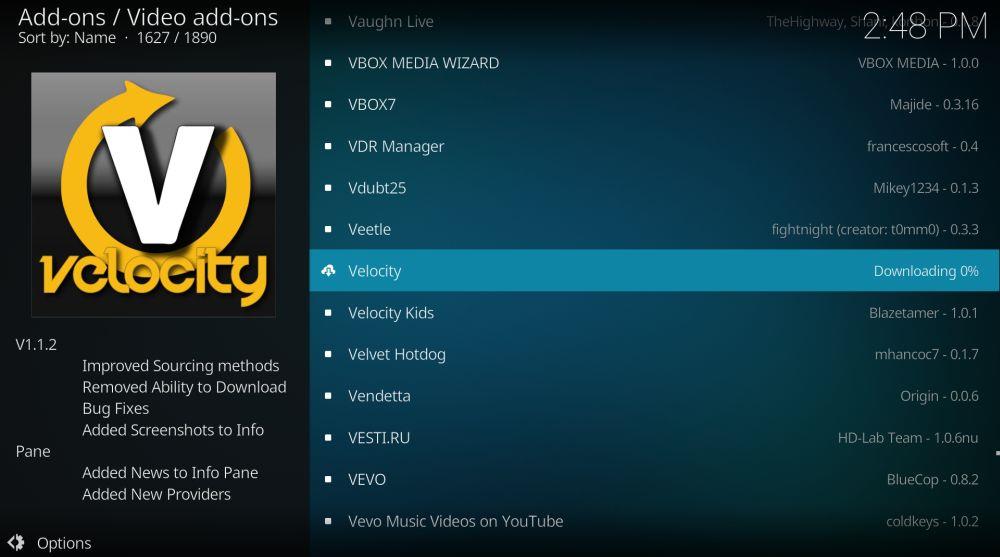
ตอนนี้ VPN ของคุณพร้อมใช้งานแล้ว เราจะแสดงขั้นตอนที่คุณต้องปฏิบัติตามเพื่อติดตั้งส่วนเสริม Velocity ลงในระบบ Kodi ของคุณ เราจะเริ่มต้นด้วยการเพิ่ม SuperRepo ลงในระบบของเรา (ซึ่งเป็นเซิร์ฟเวอร์ที่โฮสต์ข้อมูลที่เราต้องการสำหรับการดาวน์โหลดส่วนเสริม) นี่คือบทช่วยสอนสำหรับขั้นตอนนี้หลังจากที่คุณติดตั้ง SuperRepo เสร็จแล้ว ให้ทำตามขั้นตอนต่อไปนี้เพื่อติดตั้งส่วนเสริม:
คุณสามารถทำอะไรได้บ้างด้วย Velocity Add-on?
เราจะเริ่มต้นด้วยคำแนะนำที่คุณต้องใช้ในการเริ่มใช้โปรแกรมเสริม Velocity:
หากคุณต้องการดูรายการทีวีมากกว่าภาพยนตร์ ให้ทำตามขั้นตอนเดียวกันกับข้างต้น แต่ให้เลือกส่วน "รายการทีวี" คุณจะพบรายการอัปเดตใหม่ รายการยอดนิยม และช่องค้นหาที่คล้ายกัน ซึ่งจะช่วยคุณค้นหารายการที่ต้องการ
ฟีเจอร์หนึ่งที่ Velocity ไม่มีคือความสามารถในการจัดเรียงภาพยนตร์ตามปี เพื่อให้คุณสามารถค้นหาภาพยนตร์จากช่วงเวลาที่ต้องการได้ หากต้องการตัวเลือกนี้ เราแนะนำให้ลองใช้ส่วนเสริมอย่างMovie Hutแทน ดังนั้นส่วนเสริม Velocity จึงเหมาะที่สุดสำหรับการค้นหาภาพยนตร์ล่าสุด แทนที่จะเป็นภาพยนตร์คลาสสิกเก่าๆ
อีกหนึ่งฟีเจอร์ของ Velocity ที่เป็นทั้งข้อดีและข้อเสียคือส่วน Box Office ของรายการภาพยนตร์ ซึ่งจะแสดงภาพยนตร์ล่าสุดทั้งหมด รวมถึงภาพยนตร์ที่ยังฉายอยู่ในโรงภาพยนตร์ในขณะนี้ จึงเหมาะสำหรับการรับชมภาพยนตร์ใหม่ที่เพิ่งเข้าฉาย อย่างไรก็ตาม ภาพยนตร์เหล่านี้มักจะมีคุณภาพต่ำกว่า เนื่องจากเวอร์ชันคุณภาพสูงจะใช้เวลาสักพักกว่าจะออกฉาย ดังนั้น หากคุณต้องการรับชมภาพยนตร์แบบความคมชัดสูง คุณจะต้องรอสองสามสัปดาห์หลังจากภาพยนตร์ออกฉาย จึงจะพบลิงก์สตรีมมิ่งแบบ HDในส่วนเสริมนี้
ข้อดีที่สุดของ Velocity คือมีแหล่งข้อมูลมากมายสำหรับภาพยนตร์แต่ละเรื่อง และความเร็วของลิงก์ เมื่อคุณคลิกลิงก์ ลิงก์จะโหลดอย่างรวดเร็ว และคุณไม่จำเป็นต้องนั่งรอให้ไฟล์โหลดเสร็จ
ความเร็ว, การติดตั้งล้มเหลว
หากคุณชอบใช้ระบบ Kodi เพื่อสตรีมภาพยนตร์และรายการทีวี และคุณหมดเรื่องดูจากส่วนเสริม Velocity แล้ว หรือมีปัญหาในการติดตั้ง เราขอแนะนำส่วนเสริมที่คล้ายกันให้คุณลองใช้ ส่วนเสริม Kodi เหล่านี้แต่ละอันจะมอบตัวเลือกการสตรีมที่มากขึ้น!
ไม่สามารถติดตั้งได้: ทางเลือกอื่นสำหรับ Velocity
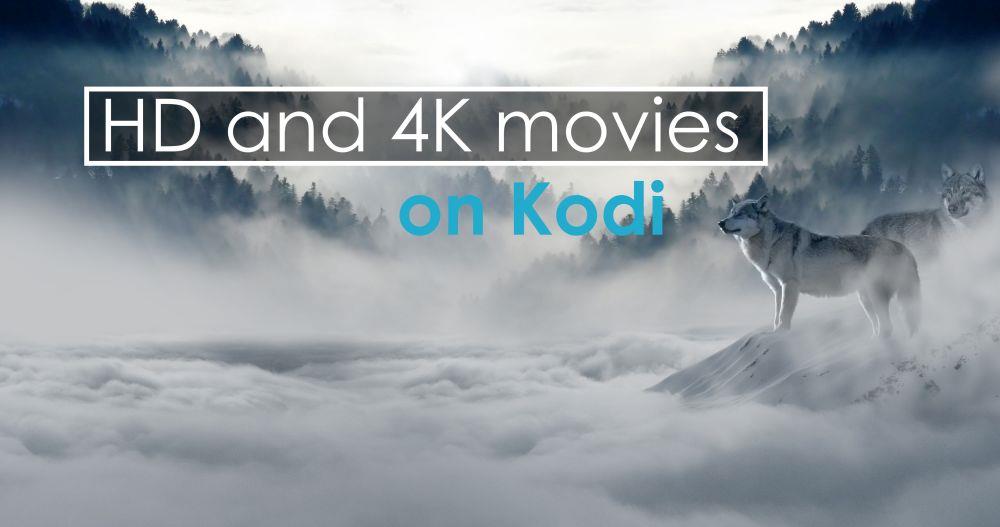
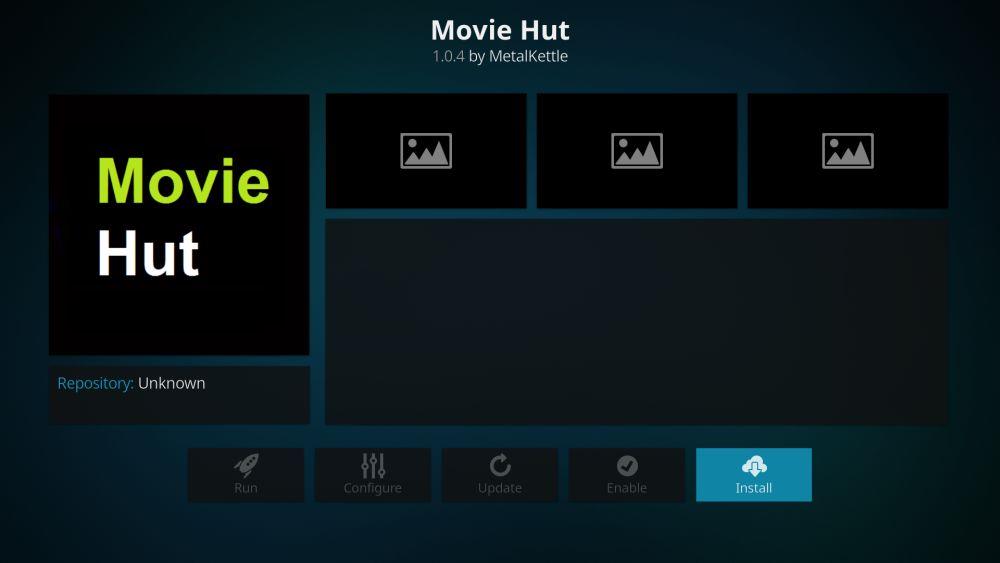
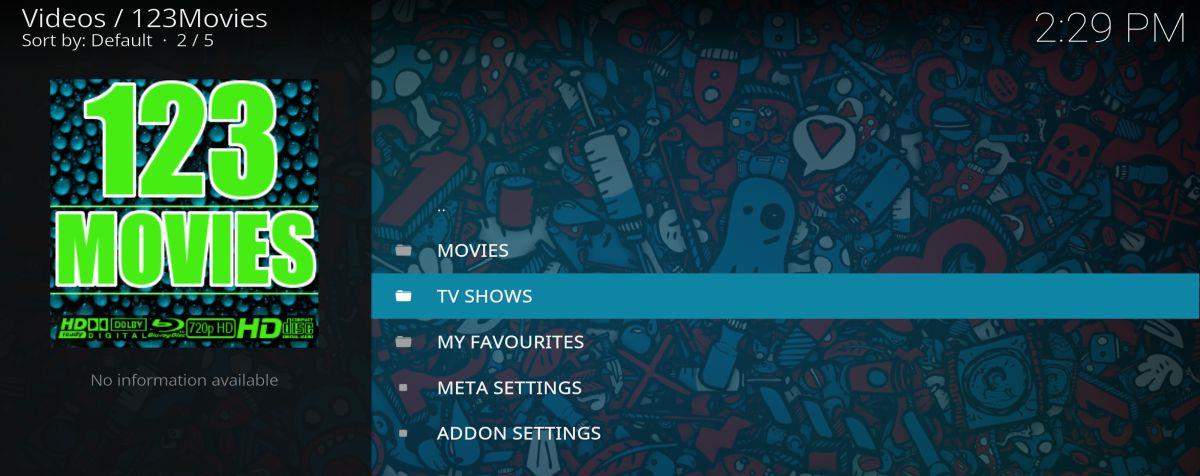
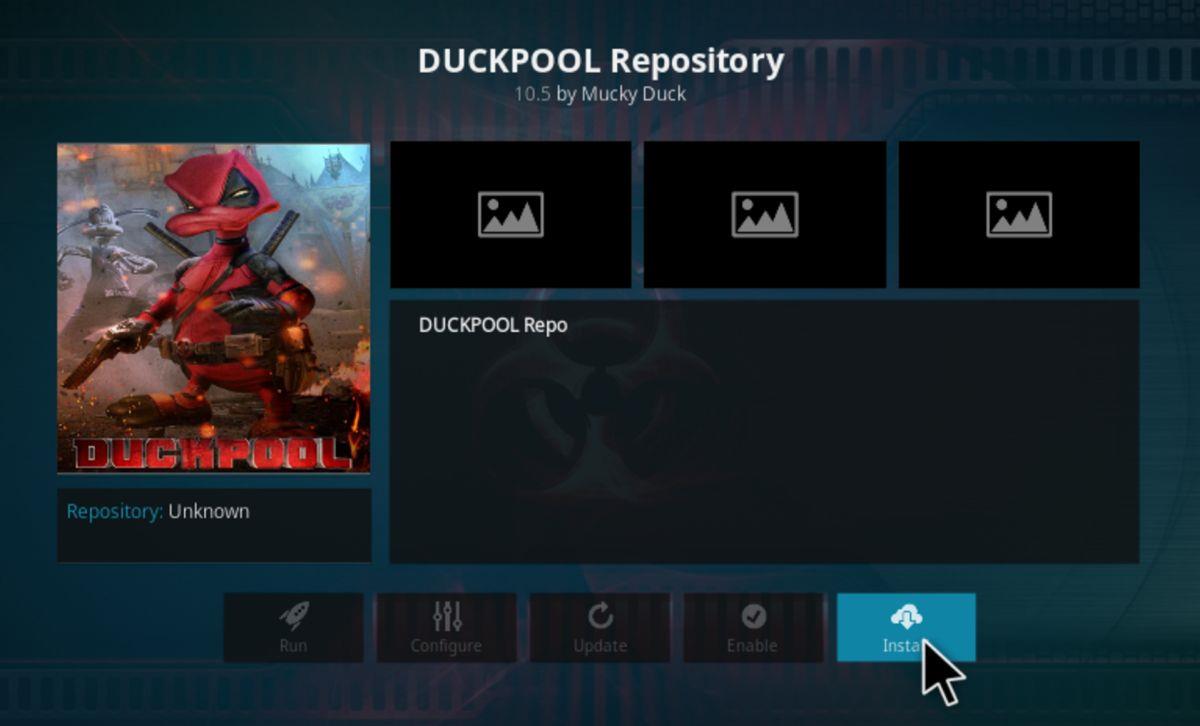

Kodi คือแอปศูนย์สื่อโอเพนซอร์สที่ทรงพลังอย่างเหลือเชื่อ ที่ให้คุณเข้าถึงโลกแห่งความบันเทิง เพิ่มซอฟต์แวร์ลงในแล็ปท็อปของคุณ
ปีใหม่ได้นำส่วนเสริม Kodi ใหม่ ๆ มากมายออกสู่ตลาด และแน่นอนว่าบางอันก็ดีกว่าอันอื่น ๆ อย่างไม่ต้องสงสัย ส่วนเสริม Matrix Kodi ใหม่นี้
บริการสตรีมวิดีโอ PlayOn มอบสิ่งที่โลกต้องการอย่างแท้จริง นั่นคือการเข้าถึงภาพยนตร์และรายการทีวีฟรี นอกจากนี้ยังทำหน้าที่เป็นช่องทางที่สะดวกสบาย
Git Browser จาก TVADDONS คือวิธีใหม่ในการติดตั้งส่วนเสริมของ Kodi โดยตรงจาก GitHub ของพวกเขา นี่คืออนาคตของการแจกจ่ายส่วนเสริมจริงหรือ?
หากคุณใช้ Kodi มาระยะหนึ่งแล้ว คุณอาจพบปัญหาบางอย่างเมื่อพยายามติดตั้งส่วนเสริมหรือทำงานอื่นๆ และเมื่องาน
ส่วนเสริม I Am Absolem โดดเด่นด้วยการรวมส่วนเสริมอื่นๆ ไว้มากมาย เราจะแสดงวิธีติดตั้งส่วนเสริมนี้และพาคุณไปชมพร้อมไกด์นำเที่ยว
เมื่อพิจารณาจากวัตถุประสงค์การใช้งานของ Kodi ในฐานะศูนย์สื่อ เป็นไปได้ว่าคุณไม่ใช่คนเดียวที่ใช้ Kodi เพื่อสตรีม แต่คุณสามารถปรับแต่งประสบการณ์การใช้งานได้ตามต้องการ
เมื่อเทศกาลแห่งการเฉลิมฉลองผ่านพ้นไปและฤดูใบไม้ผลิยังคงเป็นเพียงความฝันอันเลือนลาง พ่อแม่หลายคนเริ่มหมดปัญญาในการพยายามค้นหาสิ่งต่างๆ
คุณอาจอยากติดตั้ง Kodi บนสมาร์ททีวีมากกว่าการติดตั้งบนอุปกรณ์ที่เชื่อมต่อกับทีวี ลองอ่านข้อดีข้อเสียของการติดตั้ง Kodi กัน
ResolveURL เป็นส่วนสำคัญของส่วนเสริม Kodi มากมาย แต่ตอนนี้มันหายไปแล้ว อย่างไรก็ตาม URLResolver กลับมาอีกครั้ง และวันนี้เราจะมาพูดถึง


